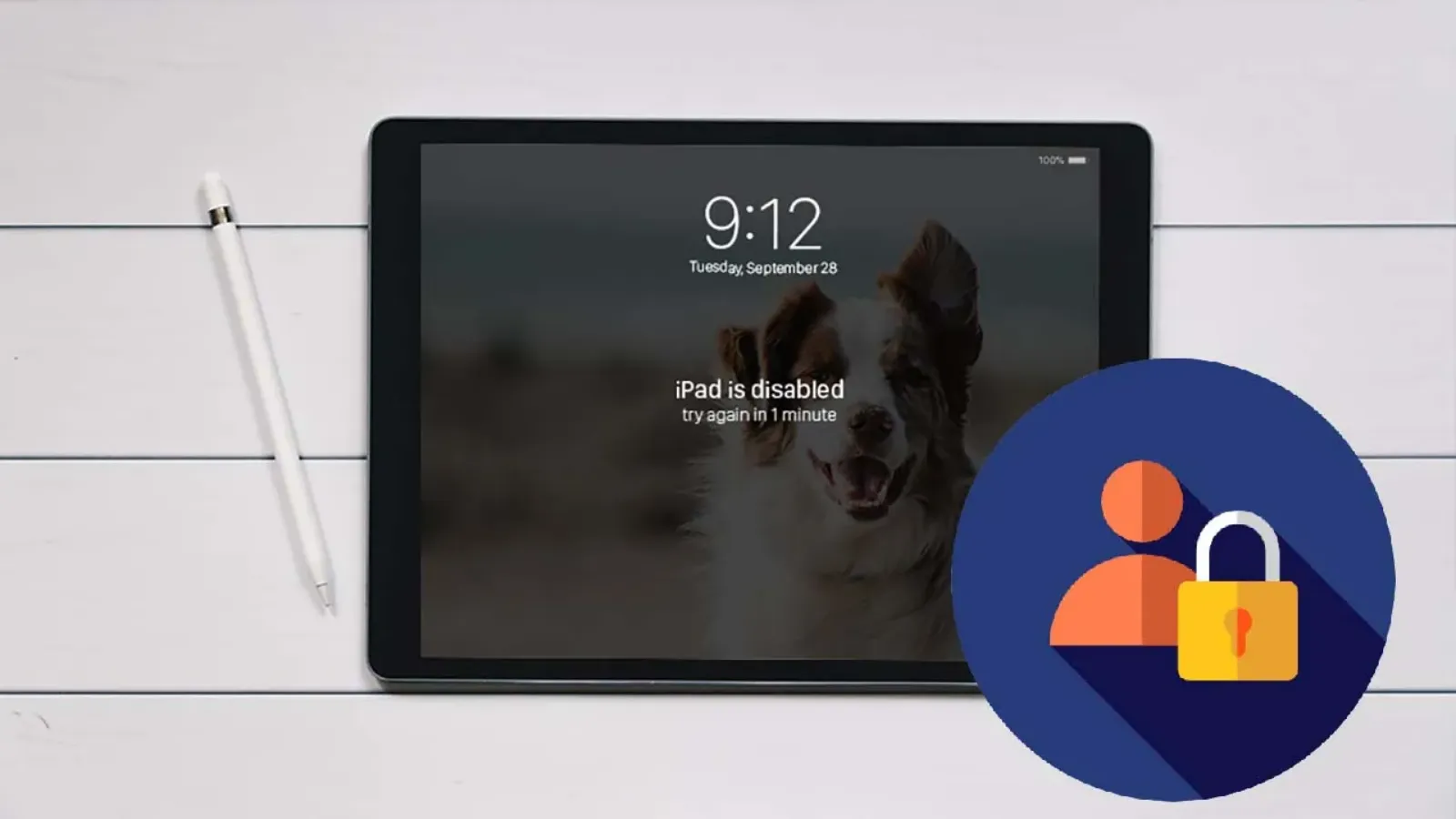Cách khắc phục cực hiệu quả khi iPad bị vô hiệu hóa do nhập mật khẩu sai nhiều lần
Bạn đang lo lắng hay hoang mang vì iPad của bạn bị vô hiệu hóa hoàn toàn do nhập sai mật khẩu nhiều lần? Liệu chiếc iPad này sẽ phải vứt xó? Không sao cả vì ngay sau đây ShopDunk sẽ hướng dẫn các bạn một vài thao tác cơ bản để khắc phục tình trạng iPad bị vô hiệu hóa. Xem tiếp bài viết để cứu chiếc iPad của bạn thôi nào!
Lưu ý: Những cách khắc phục iPad bị vô hiệu hóa dưới đây sẽ xóa toàn bộ dữ liệu, đưa iPad về trạng thái ban đầu. Để tránh việc mất thông tin, dữ liệu quan trọng bạn hãy sao lưu lại thông tin của mình.
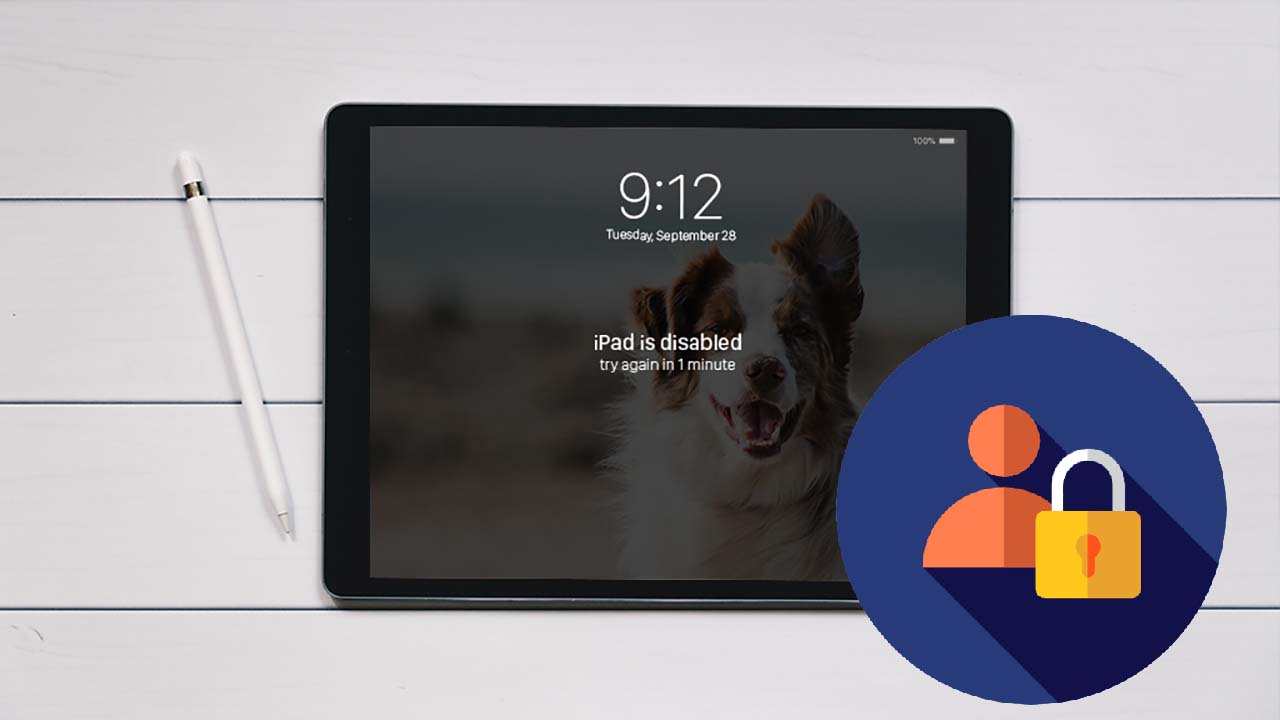
Khắc phục iPad bị vô hiệu hóa bằng iCloud
Bước 1: Truy cập vào link iCloud, sau đó đăng nhập tài khoản ID Apple của bạn.

Bước 2: Nhấn chọn vào mục Tìm iPhone.

Bước 3: Sau đó, chọn Tất cả các thiết bị và nhấp chọn vào iPad mà bạn đang sử dụng.

Bước 4: Cuối cùng chọn Xóa iPad. Thao tác này sẽ xóa toàn bộ dữ liệu trên iPad, khôi phục iPad lại tình trạng ban đầu. Sau khi thực hiện thành công cách mở iPad bị vô hiệu hóa, bạn có thể có thể khôi phục lại dữ liệu bằng iCloud.

Khắc phục iPad bị vô hiệu hóa bằng iTunes
Trước khi tiến hành, hãy chắc chắn máy tính của bạn đã được cài đặt iTunes bản mới nhất. Bạn có thể tải iTunes trên máy tính tại đây: Download iTunes.
Bước 1: Dùng dây cáp kết nối iPad với máy tính > Đưa iPad của bạn về chế độ khôi phục bằng cách sau:
- Đối với iPad không có nút Home: Bấm nút tăng âm lượng > Sau đó thả tay và bấm giảm âm lượng > Giữ nút nguồn trong khoảng 10 giây đến khi thấy iPad hiện màn hình Recovery Mode.

- Đối với iPad có nút Home: Bấm giữ nút Home và nút nguồn tới khi iPad hiện màn hình Recovery Mode.

Bước 2: Sau khi đã kết nối iPad với máy tính thành công bạn hãy mở iTunes trên máy tính của bạn > Nhập chọn Restore khi màn hình máy tính hiện thị khung tùy chọn Restore hoặc Update như hình dưới đây > Sau đó iTunes trên máy tính sẽ tự động khôi phục lại iPad của bạn trong khoảng 10 – 15 phút.

Bước 3: Sau khi kết thúc quá trình khôi phục, iPad của bạn sẽ trở về trạng thái ban đầu. Bạn chỉ cần điền thông tin cơ bản là có thể truy cập vào lại iPad như bình thường.
Bạn có thể khôi phục dữ liệu và cài đặt của mình từ bản sao lưu. Nếu như bạn không sao lưu dữ liệu trong iPad của mình, bạn có thể thiết lập iPad như một thiết bị mới và sau đó tải dữ liệu trong iCloud xuống.

Trên đây là những cách ShopDunk giúp cho bạn khắc phục tình trạng iPad bị vô hiệu hóa cực kì hiệu quả. Hãy lưu lại bài viết này để sử dụng lúc cần nhé! Vậy là bạn không cần lo lắng sẽ phải “vứt xó” chiếc iPad của mình nữa đúng không nào!
Nếu bạn đang tìm kiếm chiếc iPad với thiết kế trendy, hiệu năng đỉnh, giải trí đỉnh cao, tham khảo ngay các mẫu mới nhất tại ShopDunk – Đại lý ủy quyền Apple.






 Tài khoản
Tài khoản